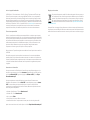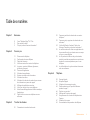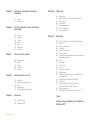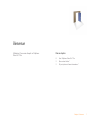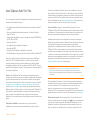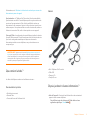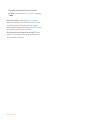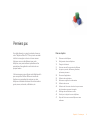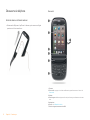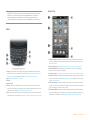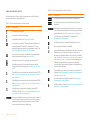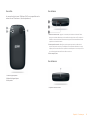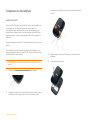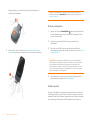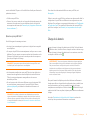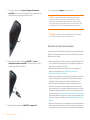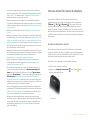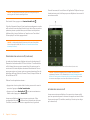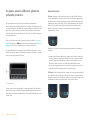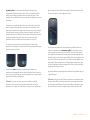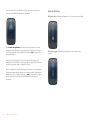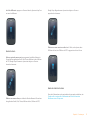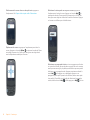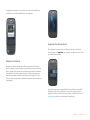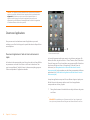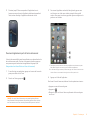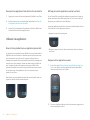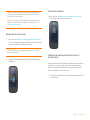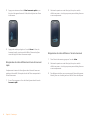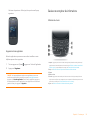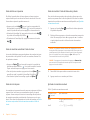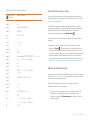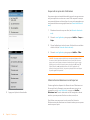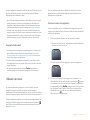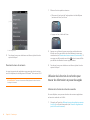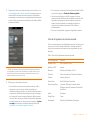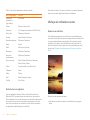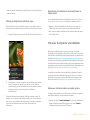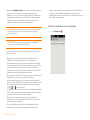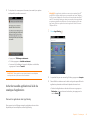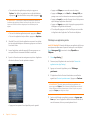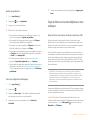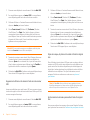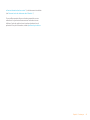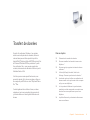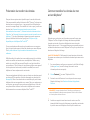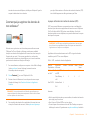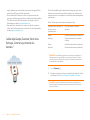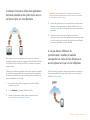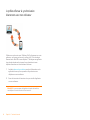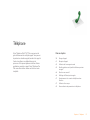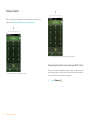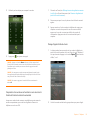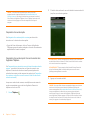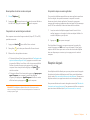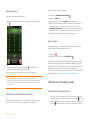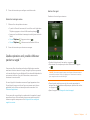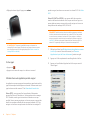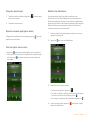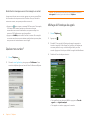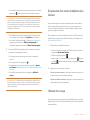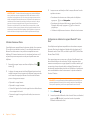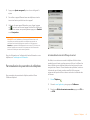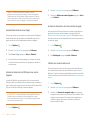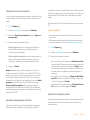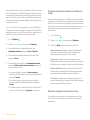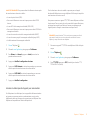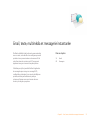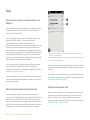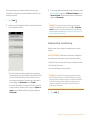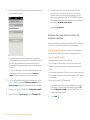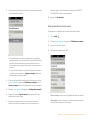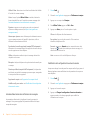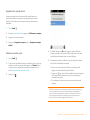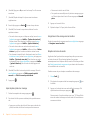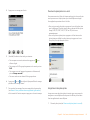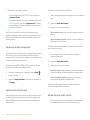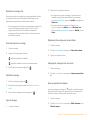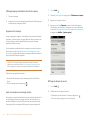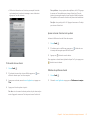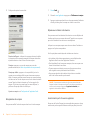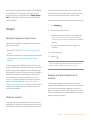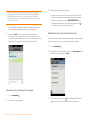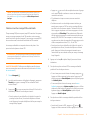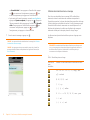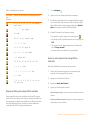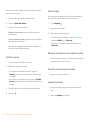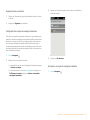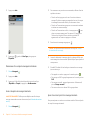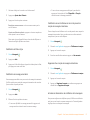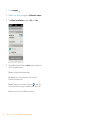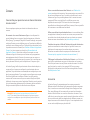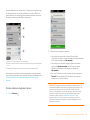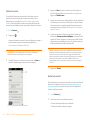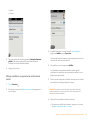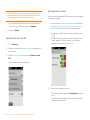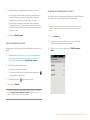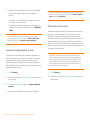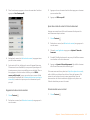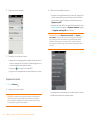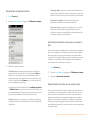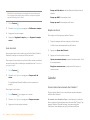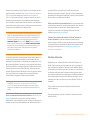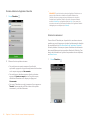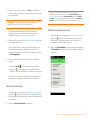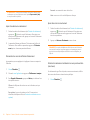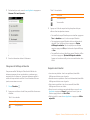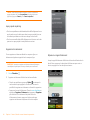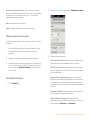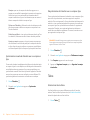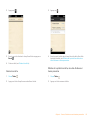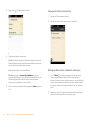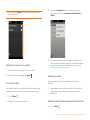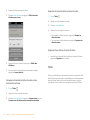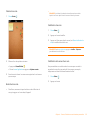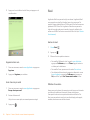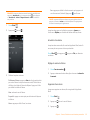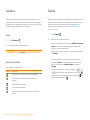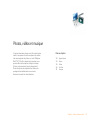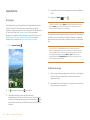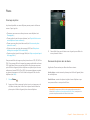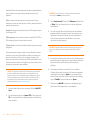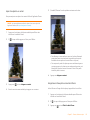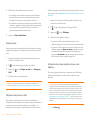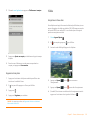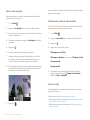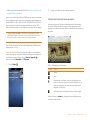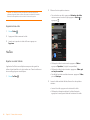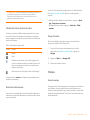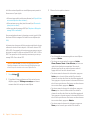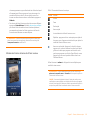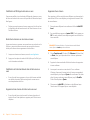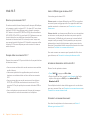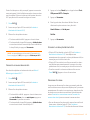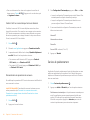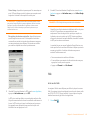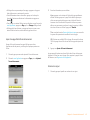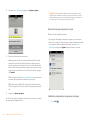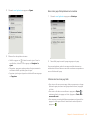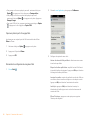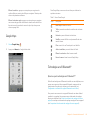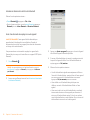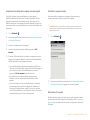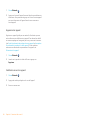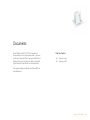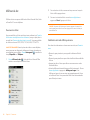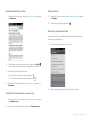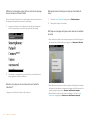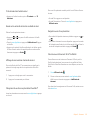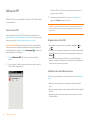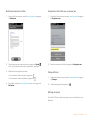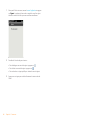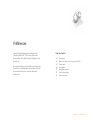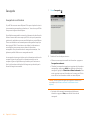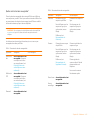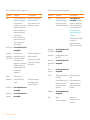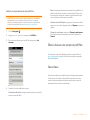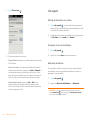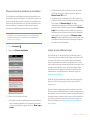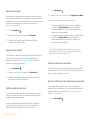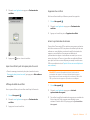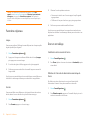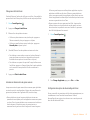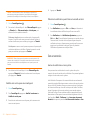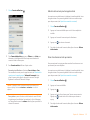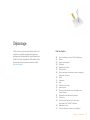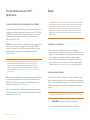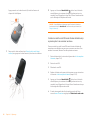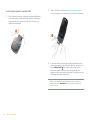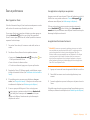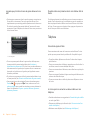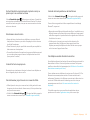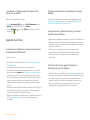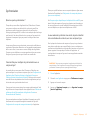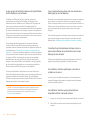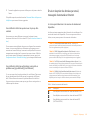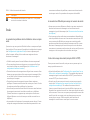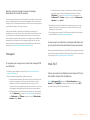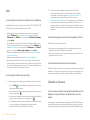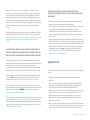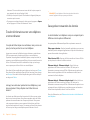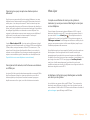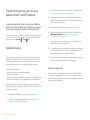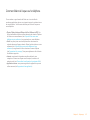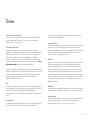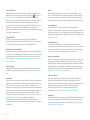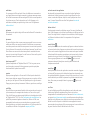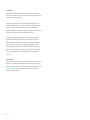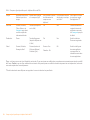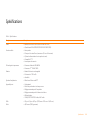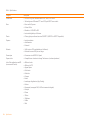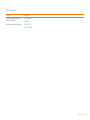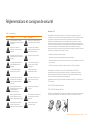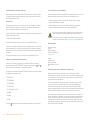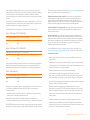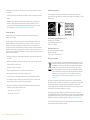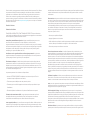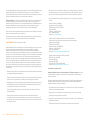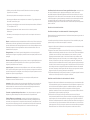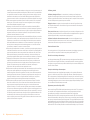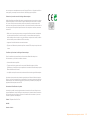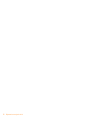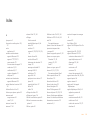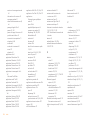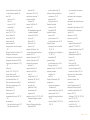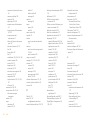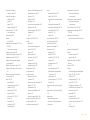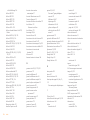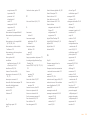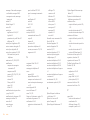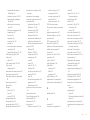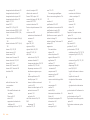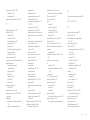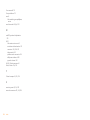palmOne PRE Le manuel du propriétaire
- Catégorie
- Téléphones portables
- Taper
- Le manuel du propriétaire

Guide d'utilisation

Avis sur la propriété intellectuelle
© 2010 Palm, Inc. Tous droits réservés. Palm, Pre, Synergy, Touchstone, webOS et les logos
Palm et Pre sont des marques ou des marques déposées dont Palm, Inc. est propriétaire ou
détient une licence exclusive. Microsoft et Outlook sont des marques du groupe de sociétés
Microsoft. Exchange ActiveSync activé. Facebook
®
est une marque déposée de Facebook, Inc.
Google et Google Maps sont des marques de Google, Inc. Afficheur de doc et Afficheur de PDF
sont fournis par Documents To Go
®
, un produit DataViz, Inc. (dataviz.com). Les autres marques
et noms de produits sont ou peuvent être des marques commerciales de leurs détenteurs
respectifs et sont utilisés pour identifier les produits et services de ces mêmes détenteurs.
Clause de non-responsabilité
Palm, Inc. et ses fournisseurs déclinent toute responsabilité en cas de dommage ou de perte
résultant de l'utilisation de ce guide. Palm, Inc. et ses fournisseurs déclinent toute responsabilité
en cas de perte ou de plainte de tiers pouvant résulter de l'utilisation de ce logiciel. Palm, Inc. et
ses fournisseurs déclinent toute responsabilité en cas de dommage ou de perte faisant suite à
un effacement des données dû à une défaillance technique, à l'usure de la batterie ou à des
réparations. Veillez à effectuer des copies de sauvegarde de l'intégralité des données
importantes sur d'autres supports, afin qu'elles ne soient pas perdues.
Brevet en instance. Ce produit est également concédé sous licence d'après le brevet américain
6058304.
Pour utiliser cet appareil, vous devez fournir une adresse email et un numéro de téléphone
portable valides, ainsi que d'autres informations nécessaires à la création et à l'activation d'un
compte. Un forfait de données est également requis. Il est fortement recommandé de souscrire
à un crédit d'utilisation illimité des données, faute de quoi des frais supplémentaires peuvent
s'appliquer.
Informations sur la licence libre
Vous pouvez consulter les Conditions de la licence libre sur votre téléphone. Appuyez sur le
centre de la zone du geste, puis sur l'icône Lancement. Faites défiler vers la gauche jusqu'à ce
que l'icône Afficheur de PDF apparaisse. Appuyez sur Afficheur de PDF, puis sur Open
Source Information.pdf.
Vous pouvez également consulter le fichier depuis votre ordinateur. Connectez votre
téléphoneà votre ordinateur à l'aide du câble USB. Sur votre téléphone, appuyez sur Lecteur
USB. Sur votre ordinateur, localisez et double-cliquez sur le nom du disque amovible
correspondant à votre téléphone. Pour localiser le lecteur, effectuez les opérations suivantes
selon votre système d'exploitation :
• Windows Vista/Windows 7 : Ouvrez Poste de travail.
• Windows XP : Ouvrez Poste de travail.
• Mac : ouvrez le Finder.
• Linux (Ubuntu) : le lecteur s'affiche sur le bureau.
• Autre distribution Linux : l'emplacement du lecteur peut varier selon le système utilisé.
Après avoir ouvert le lecteur du , double-cliquez sur le fichier Open Source Information.pdf.
Recyclage et mise au rebut
Ce symbole indique que les produits Palm doivent être recyclés. Vous ne pouvez pas
vous en débarrasser dans une décharge municipale n'effectuant pas le tri sélectif.Les
produits Palm doivent être envoyés dans un centre prenant en charge le recyclage
des appareils électriques et électroniques. Pour obtenir des informations à propos
des programmes environnementaux, consultez les sites palm.com/environment ou
recyclewireless.com/.
L'entreprise Palm s'est engagée à jouer pleinement un rôle dans le respect de l'environnement,
c'est pourquoi nous nous efforçons d'utiliser des matériaux respectueux de l'environnement, de
réduire nos déchets et de mettre en œuvre les normes les plus strictes en matière de recyclage.
v. 1.0

Table des matières 3
Table des matières
Chapitre 1 Bienvenue
8 Votre Téléphone Palm
®
Pre™ Plus
9Que contient la boîte?
9 Où puis-je obtenir d'autres informations ?
Chapitre 2 Premiers pas
12 Découverte du téléphone
16 Configuration de votre téléphone
19 Charge de la batterie
21 Mise sous tension/hors tension du téléphone
24 Les gestes : pression, défilement, glissement,
pichenette, pincement
30 Ouverture d'applications
32 Utilisation des applications
35 Saisissez et enregitrez les informations
39 Utilisation des menus
40 Utilisation de la fonction de recherche pour trouver
des informations et passer des appels
42 Affichage des notifications et action
43 Mise à jour du logiciel sur votre téléphone
45 Achat de nouvelles applications à l'aide du catalogue
d'applications
47 Copie de fichiers entre votre téléphone et votre
ordinateur
Chapitre 3 Transfert de données
52 Présentation du transfert des données
52 Comment transférer les données de mon ancien
téléphone ?
53 Comment puis-je supprimer des données de mon
ordinateur ?
54 J'utilise déjà Google, Facebook, Yaho! et/ou
Exchange. Comment synchroniser les données ?
55 Je souhaite continuer à utiliser mes applications de
bureau actuelles et les synchroniser avec un compte
en ligne sur mon téléphone
55 Je n'ai pas besoin d'effectuer de synchronisation,
toutefois je souhaite sauvegarder une copie de mes
données à un autre emplacement que sur mon
téléphone
56 Je préfère effectuer la synchronisation directement
avec mon ordinateur
Chapitre 4 Téléphone
58 Passage d'appels
61 Réception d'appels
62 Utilisation de la messagerie vocale
63 Quelles opérations est-il possible d'effectuer
pendant un appel ?
66 Quel est mon numéro ?
66 Affichage de l'historique des appels
67 Enregistrement d'un numéro de téléphone dans
Contacts
67 Utilisation d'un casque
69 Personnalisation des paramètres du téléphone

4 Table des matières
Chapitre 5 Email, texte, multimédia et messagerie
instantanée
76 Emails
89 Messagerie
Chapitre 6 Contacts, Calendrier et autres informations
personnelles
100 Contacts
110 Calendrier
118 Tâches
122 Notes
124 Réveil
126 Calculatrice
126 Facebook
Chapitre 7 Photos, vidéos et musique
128 Appareil photo
129 Photos
133 Vidéos
136 YouTube
137 Musique
Chapitre 8 Connexions Web et sans fil
142 Mode Wi-Fi
144 Services de positionnement
145 Web
151 Google Maps
151 Technologie sans fil Bluetooth
®
Chapitre 9 Documents
156 Afficheur de doc
160 Afficheur de PDF
Chapitre 10 Préférences
164 Sauvegarde
167 Effacer à distance votre compte de profil Palm
167 Date et heure
168 Infos appareil
172 Paramètres régionaux
172 Ecran et verrouillage
174 Sons et sonneries
Chapitre 11 Dépannage
178 Pour les utilisateurs d'autres Palm
®
périphériques
178 Batterie
183 Écran et performances
184 Téléphone
186 Appareils mains libres
187 Synchronisation
189 Envoi et réception de données par email, messagerie
instantanée et Internet
190 Emails
191 Messagerie
191 Mode Wi-Fi
192 Web
192 Calendrier et Contacts
193 Appareil photo
194 Transfert d'informations entre votre téléphone et
votre ordinateur
194 Sauvegarde et restauration des données
195 Mises à jour
196 Transfert d'informations à partir d'un autre
plate-forme Palm
®
webOS™ téléphone
196 Applications tierces
197 Comment libérer de l'espace sur le téléphone
Termes
Comptes en ligne disponibles pour le téléphone
Palm® webOS™

6 Table des matières
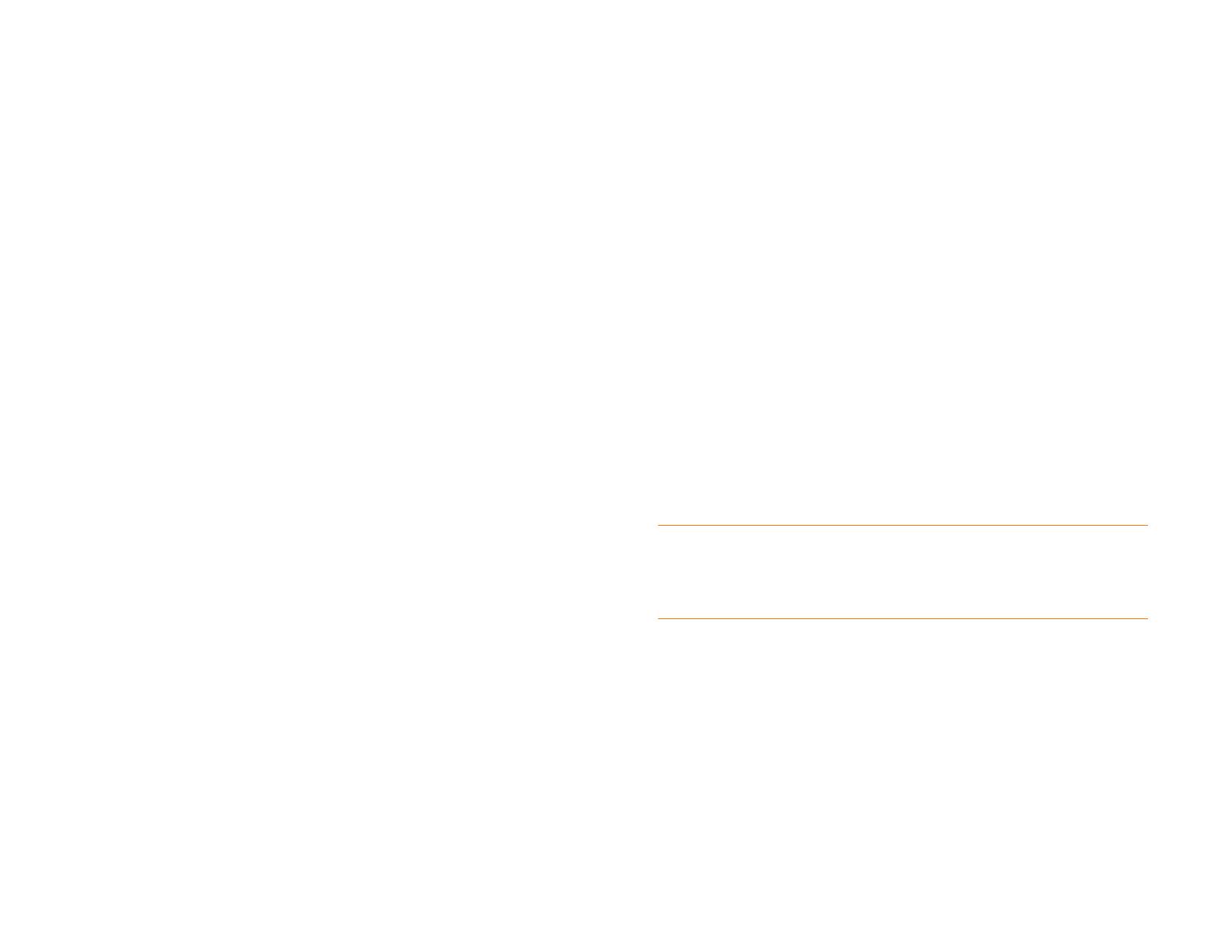
8 Chapitre 1 : Bienvenue
Votre Téléphone Palm
®
Pre™ Plus
En un seul appareil compact et indispensable, vous disposez maintenant de
toutes les fonctionnalités suivantes :
• Un téléphone sans fil perfectionné fonctionnant sous plate-forme Palm
®
webOS™
• Une suite complète d'applications organiseur : Contacts, Calendrier,
Notes et Tâches
• Transmission haut débit avec prise en charge des réseaux GPRS/EDGE et
UMTS (3G et HSDPA)
• Fonctionnalité Wi-Fi
• Un appareil photo numérique 3 mégapixels
• Fonctionnalité GPS
• Messagerie SMS intégrée, multimédia et instantanée
• Outils d'affichage et de gestion de fichiers Microsoft Office et Adobe PDF.
Vous voici à présent l'heureux propriétaire du tout nouveau Téléphone
Palm
®
Pre™ Plus. Ce téléphone dernier cri, doté d'un clavier complet
coulissant intègre une interface tactile multipoint et le dernier système
d'exploitation multitâche de Palm, la plate-forme Palm
®
webOS™, dans un
appareil à la fois élégant et compact. Voici quelques-uns des points forts de
votre nouveau téléphone.
Gestes : votre Téléphone Pre Plus vous permet de passer des appels,
naviguer dans l'interface, gérer vos informations et applications en quelques
gestes simples directement sur l'écran tactile ou dans la zone des gestes
située juste en dessous de l'écran. Pour en savoir plus à ce sujet, consultez
Les gestes : pression, défilement, glissement, pichenette, pincement ou
accédez à palm.com/support pour visionner des animations illustrant ces
différents gestes. Le Guide de mise en route livré avec votre Téléphone Pre
Plus contient un guide détachable au format poche spécialement conçu
pour vous aider à vous familiariser avec les gestes de votre nouveau
téléphone. Il ne vous faudra que peu de temps pour parvenir à maîtriser ces
gestes.
Plate-forme multitâche : vous pouvez ouvrir un grand nombre
d'applications en même temps sur votre téléphone et passer de l'une à
l'autre est un véritable jeu d'enfant. Pour ouvrir les applications de votre
choix, accédez à l'écran de lancement. La vue Carte vous permet d'afficher
la liste de toutes vos applications ouvertes. Pour afficher une application et
commencer à l'utiliser, il vous suffit de la sélectionner en appuyant dessus.
Pour plus d'informations, voir Ouverture d'applications. Vous pouvez aussi
envoyer un email ou surfer sur Internet au cours d'un appel.
La fonction Palm
®
Synergy™: La fonction Palm
®
Synergy™ de votre
Téléphone Pre Plus affiche les informations issues de diverses sources dans
une même vue. Vous pouvez ainsi accéder facilement à vos données sans
devoir vous souvenir de l'emplacement où vous les avez stockées.
Admettons par exemple que vous disposez d'un compte de messagerie
Google pour vos emails, contacts et événements de calendrier personnels et
d'un compte Exchange pour vos emails, contacts et événements
professionnels. Les applications Email, Contacts et Calendrier de votre
Téléphone Pre Plus vous permettent toutes de consulter les informations
issues de ces deux comptes dans une seule et même vue sans pour autant
« fusionner » les deux sources d'informations. Pour en savoir plus à ce sujet,
reportez-vous aux paragraphes consacrés aux contacts liés, aux calendriers
superposés et à la boîte de réception unique des emails aux sections
Contacts, Calendrier et Emails, respectivement.
REMARQUE Voir Comptes en ligne disponibles pour le téléphone Palm
®
webOS
TM
pour obtenir la liste à jour des comptes en ligne que vous pouvez
configurer sur votre téléphone et pour plus d'informations sur le comportement de
ces comptes.
Dans l'application Messagerie, la fonction Synergy permet de regrouper
toutes les discussions que vous avez eues avec une même personne dans
une seule et même vue. Si vous démarrez un chat IM avec Guy, par
exemple, vous pouvez poursuivre la conversation lorsque Guy se
déconnecte d'IM en lui envoyant un message SMS. Toutes ces informations
apparaissent dans la même vue. Pour plus d'informations, voir Messagerie.
Recherche universelle : besoin d'appeler Guy ? Il vous suffit de sortir le
clavier en le faisant glisser, puis de taper le texte guy. Si son nom figure dans
votre liste de contacts, ses numéros de téléphone s'afficheront dans les
résultats de la recherche. Sélectionnez le numéro souhaité et le tour est
joué ! La recherche sur le Web est tout aussi simple et rapide. Pour plus

Chapitre 1 : Bienvenue 9
d'informations, voir Utilisation de la fonction de recherche pour trouver des
informations et passer des appels.
Synchronisation : le Téléphone Pre Plus est doté d'une fonctionnalité de
synchronisation sans câble. Votre téléphone peut être synchronisé avec les
services en ligne partenaires de Palm, d'où la possibilité de stocker vos
informations sur des comptes en ligne et de les synchroniser à partir de ces
mêmes comptes. Vous pouvez accéder en continu à vos données, même en
l'absence de connexion Web, celles-ci étant copiées sur votre appareil.
Votre profil Palm : la configuration de votre téléphone implique la création
d'un profil Palm personnel. Ce profil vous donne accès à des services de mise
à jour et de sauvegarde automatiques et fréquentes de toutes les
informations stockées sur votre téléphone, non synchronisées avec un
compte en ligne.
AVERTISSEMENT Reportez-vous à la section Réglementations et consignes de
sécurité pour en savoir plus sur les consignes de sécurité à respecter lorsque vous
utilisez votre téléphone. Le non-respect des consignes de sécurité importantes
communiquées dans le présent guide peut occasionner des blessures graves ou
mortelles ou provoquer d'importants dégâts matériels.
Que contient la boîte ?
Le coffret du téléphone contient tous les éléments suivants :
Documentation imprimée
• Guide de prise en main
• Garantie Palm
• Contrat de licence de l'utilisateur final
Matériel
• Palm Téléphone Pre Plus et étui
• Câble USB
• Chargeur CA
• Casque 3,5 mm
Où puis-je obtenir d'autres informations ?
• Aide de l'appareil : Contient de brefs didacticiels et des animations à
propos de votre nouveau téléphone.
Pour afficher toutes les rubriques de l'Aide relatives à une
application spécifique : Ouvrez Aide .

10 Chapitre 1 : Bienvenue
Pour afficher les rubriques d'aide concernant une seule
application : ouvrez l'application, le menu Application, puis appuyez
sur Aide.
• Aide en ligne du Palm : consultez le site palm.com/support pour
modifier votre profil Palm, regarder des tutoriels, accéder à un outil qui
vous aidera à exporter des données de votre ordinateur vers votre
nouveau téléphone (l'assistant de transfert de données, ou ATD), puis lisez
des informations complètes à propos du téléphone.
• Service clients de votre fournisseur de service mobile : Pour toute
question sur votre compte ou les fonctions de votre mobile, contactez
votre fournisseur de service mobile.

Chapitre 2 : Premiers pas 11
Premiers pas
Vous allez découvrir un grand nombre de choses sur
votre Téléphone Palm
®
Pre™ Plus qui vont vous aider
à la fois à mieux gérer votre vie et à vous amuser.
Alors que vous vous familiariserez avec votre
téléphone, vous personnaliserez probablement les
paramètres et les applications en fonction de vos
propres besoins.
Mais commençons par configurer votre téléphone afin
que vous puissiez l'utiliser. Découvrez ensuite les
fonctions vous permettant de naviguer sur votre
téléphone et d'accéder facilement à vos informations :
gestes, menus, recherche, notifications, etc.
Dans ce chapitre
12 Découverte du téléphone
16 Configuration de votre téléphone
19 Charge de la batterie
21 Mise sous tension/hors tension du téléphone
24 Les gestes : pression, défilement, glissement,
pichenette, pincement
30 Ouverture d'applications
32 Utilisation des applications
35 Saisissez et enregitrez les informations
39 Utilisation des menus
40 Utilisation de la fonction de recherche pour trouver
des informations et passer des appels
42 Affichage des notifications et action
43 Mise à jour du logiciel sur votre téléphone
47 Copie de fichiers entre votre téléphone et votre
ordinateur

12 Chapitre 2 : Premiers pas
Découverte du téléphone
Sortez le clavier en le faisant coulisser
• Maintenez le téléphone tel qu'illustré ci-dessous, puis exercez une légère
pression vers le haut sans forcer.
Vue avant
1 Écouteur
2 Écran tactile : appuyez sur les icônes et effectuez des gestes directement sur l'écran. Voir
Ecran tactile.
3 Volume
4 Zone des gestes : effectuez le geste arrière ainsi que d'autres gestes directement dans cette
zone.
5 Microphone
6 Clavier : voir Utilisation du clavier.
7 Prise du chargeur/connecteur microUSB

Chapitre 2 : Premiers pas 13
IMPORTANT Prenez soin de ne pas rayer l'écran tactile ni d'exercer une pression
trop forte sur ce dernier. Ne remisez pas votre téléphone dans un endroit où il
risque d'être abîmé par d'autres objets. N'utilisez pas de produits chimiques
corrosifs, d'aérosols ou de solvants pour nettoyer le téléphone ou ses accessoires.
Clavier
1 Option : appuyez pour saisir des chiffres, des signes de ponctuation et les symboles qui
apparaissent au-dessus des lettres sur les touches (voir Saisie de caractères secondaires à
l'aide du clavier), ou pour déplacer le curseur (voir Gestes de sélection de texte).
2 Maj : Voir Saisie de lettres en majuscules.
3 Espace
4 Retour arrière
5 Entrée : appuyez sur cette touche pour insérer un retour chariot (par exemple, dans un
mémo ou un email que vous composez) ou pour accepter les informations que vous avez
saisies dans un champ (voir Saisie d'informations dans un champ).
6 Sym : appuyez sur cette touche pour entrer des symboles et des caractères accentués qui
n'apparaissent pas sur les touches. Voir Saisie de caractères à l'aide du tableau des symboles.
Ecran tactile
1 Nom de l'application en cours : cette zone affiche le nom de l'application actuellement
ouverte sur le téléphone. Faites-le glisser vers le bas sur le nom de l'application pour ouvrir
le menu Application.
2 Écran de lancement : voir Ouverture d'applications à partir de l'écran de lancement.
3 Flèche de défilement : faites défiler l'écran vers le haut ou vers le bas pour afficher les
icônes présentes sur la page mais masquées.
4 Lancement rapide : voir Ouverture d'applications à l'aide de la barre de lancement rapide.
5 Icônes de connexion : cette zone affiche l'état des connexions sans fil ainsi que le niveau de
charge restant de la batterie (voir Icônes dans la barre de titre). Appuyez sur les icônes pour
ouvrir le menu Connexion.
6 Indicateurs de page : indiquent combien de pages de l'écran de lancement se trouvent à
gauche ou à droite de la page actuellement affichée. Pour passer d'une page à l'autre, faites
glisser votre doigt vers la gauche ou vers la droite.
7 Icônes de notification : signalent la réception d'appels manqués, de nouveaux messages
vocaux, de nouveaux emails, etc. Appuyez au bas de l'écran pour afficher des informations
détaillées sur ces notifications (voir Affichage de l'intégralité des notifications reçues).

14 Chapitre 2 : Premiers pas
Icônes dans la barre de titre
Les icônes situées en haut de l'écran permettent de contrôler l'état de
plusieurs éléments de l'écran téléphone :
Table 1. Icônes et descriptions de la barre de titre
Élément Description
La batterie est en charge.
La batterie est totalement chargée.
La batterie est faible. Voir Charge de la batterie.
Le mode avion est activé. Cela signifie que le téléphone, la
technologie sans fil Bluetooth
®
et la fonction Wi-Fi sont
désactivés (appels entrants dans la messagerie vocale). Voir
Désactivation des services sans fil (mode avion).
Le service Wi-Fi est activé. Le nombre de barrettes visibles
indique la puissance du signal. Voir Mode Wi-Fi.
Le téléphone cherche à se connecter à un réseau Wi-Fi.
Le téléphone est activé. Le nombre de barrettes visibles
indique la puissance du signal. Voir Activation des services
sans fil.
Votre téléphone est connecté à un réseau de données GPRS.
Voir Je n'arrive pas à déterminer si les services de données
sont disponibles.
Votre téléphone est connecté à un réseau de données EDGE.
Voir Je n'arrive pas à déterminer si les services de données
sont disponibles.
Le téléphone est connecté à un réseau de données 3G
(HSDPA ou UMTS). Voir Je n'arrive pas à déterminer si les
services de données sont disponibles.
Lorsque votre téléphone est activé et connecté au réseau de
votre fournisseur de services sans fil, le nom du fournisseur
apparaît dans l'angle supérieur gauche de la vue Carte et
dans la plupart des écrans du téléphone.
Le téléphone cherche à se connecter à un réseau Wi-Fi.
Le réseau de votre fournisseur d'accès sans fil n'est pas
disponible.
Votre téléphone ne détecte pas la carte SIM ou ne peut pas
la lire. Vous pouvez composez le numéro d'urgence de votre
pays uniquement. Voir Configuration de votre téléphone.
La technologie sans fil Bluetooth
®
est activée. Voir
Technologie sans fil Bluetooth
®
.
L'établissement d'une connexion Bluetooth est en cours.
Une connexion Bluetooth a été établie.
Votre téléphone effectue actuellement une recherche sur les
caractères saisis. En vue Carte ou à partir de l'écran de
lancement, le téléphone effectue une recherche universelle
(voir Utilisation de la fonction de recherche pour trouver des
informations et passer des appels). Lorsqu'une application
telle que Contacts ou Notes est ouverte, le téléphone
recherche dans l'application les éléments correspondant au
terme de recherche saisi.
Votre téléphone se trouve dans une zone de couverture en
itinérance. Voir Configuration des préférences d'itinérance et
d'utilisation des données.
Le mode de transfert d'appels est activé. Voir Activation/
désactivation du renvoi d'appel.
Le téléscripteur est activé. Voir Activation du téléscripteur/de
l'appareil pour malentendants.
Table 1. Icônes et descriptions de la barre de titre
Élément Description

Chapitre 2 : Premiers pas 15
Vue arrière
Le couvercle arrière de votre Téléphone Pre Plus est compatible avec la
station d'accueil Touchstone
TM
(vendue séparément).
1 Flash de l'appareil photo
2 Objectif de l'appareil photo
3 Haut-parleur
Vue de dessus
1 Bouton de marche-arrêt : appuyez sur ce bouton pour réactiver ou désactiver l'écran.
Appuyez et maintenez enfoncé pour activer et désactiver les services sans fil, remplacer la
batterie ou activer et désactiver entièrement votre appareil. Désactivez entièrement votre
appareil avant de retirer la batterie.
2 Interrupteur de sonnerie : faites glisser cet interrupteur pour activer ou désactiver la
sonnerie ainsi que les sons émis par le téléphone à la réception de notifications. Le rouge
indique que les sons sont désactivés. La position de cet interrupteur n'a aucun impact sur le
son de la fonction de lecture des fichiers vidéo ou musicaux.
3 Prise casque 3,5 mm
Vue de dessous
* Loquet du couvercle arrière

16 Chapitre 2 : Premiers pas
Configuration de votre téléphone
Insérer la carte SIM
Votre carte SIM (Subscriber Identity Module) contient des informations sur
votre compte sans fil. Selon votre fournisseur d'accès sans fil, ces
informations peuvent comprendre votre numéro de téléphone et votre
numéro d'accès à la boîte vocale. Vous devez installer une carte SIM pour
passer des appels ou utiliser les fonctionnalités Web ou de messagerie du
téléphone.
Si vous ne possédez pas de carte SIM, contactez votre fournisseur de service
mobile.
Pour profilter le la connexion haut déhit disponible sur le téléphone, vous
devrez probablement utiliser une carte SIM 3G. Vérifiez ce point auprès de
votre fournisseur de services sans fil.
AVERTISSEMENT Vous devez retirer la batterie avant d'insérer ou de retirer une
carte SIM.
1 Appuyez sur le loquet du couvercle arrière pour le libérer.
2 Introduisez un ongle ou une carte de crédit entre le couvercle arrière et
le téléphone en commençant par le bas et en remontant jusqu'à
mi-hauteur sur le côté jusqu'à ce que vous entendiez le fermoir (x)
s'ouvrir.
3 Répétez l'étape 2 pour ouvrir les fermoirs (y) de l'autre côté du
téléphone.
4 Soulevez le couvercle arrière.

Chapitre 2 : Premiers pas 17
5 Retirez la batterie en tirant sur la patte située au sommet de la
batterie.
AVERTISSEMENT Vous devez retirer la batterie avant d'insérer ou de retirer une
carte SIM.
6 Insérez la carte SIM.
* Encoche
7 Remettez la batterie en place. Assurez-vous de laisser la patte visible
en haut de la batterie.
8 Placez le couvercle arrière sur le téléphone et appuyez délicatement
sur les deux fermoirs supérieurs (a) situés dans les coins supérieurs.

18 Chapitre 2 : Premiers pas
Appuyez ensuite sur les deux fermoirs (b) situés à mi-hauteur de
chaque côté du téléphone.
9 Faites sortir le clavier coulissant (voir Sortez le clavier en le faisant
coulisser) et appuyez sur les deux fermoirs (c) dans les coins inférieurs.
Terminer la configuration
1 Appuyez sur le bouton Marche/Arrêt dans l'angle supérieur droit
de votre téléphone jusqu'à ce que le logo Palm
®
apparaisse à l'écran
(environ cinq secondes).
2 Suivez les instructions affichées à l'écran pour procéder à la
configuration.
3 Pour créer un profil Palm, saisissez une adresse email valide et
sélectionnez une question de sécurité, puis répondez-y (voir Qu'est-ce
qu'un profil Palm ?).
REMARQUE Si vous disposez d'un profil Palm à partir d'un ancien téléphone
webOS que vous n'utilisez plus, vous pouvez saisir l'adresse email de ce profil et le
nom d'utilisateur afin de télécharger les informations sur ce profil vers votre
nouveau téléphone. Toutefois, si vous utilisez encore l'autre téléphone, vous devez
créer un nouveau profil Palm pour votre Téléphone Pre Plus : vous ne pouvez pas
utiliser le même profil sur deux téléphones.
4 Votre téléphone est à présent prêt à être utilisé. Pour apprendre à
passer votre premier appel, voir Passage d'appels.
Vérifiez votre profil
Au terme de l'installation, consultez le compte email dont vous avez utilisé
l'adresse pour définir votre profil Palm : vous avez dû recevoir un nouveau
message. Si l'email de confirmation n'apparaît pas dans la boîte de réception
de votre messagerie électronique, vérifiez également votre dossier de
CONSEIL Si votre téléphone ne démarre pas après l'insertion de la batterie et
l'actionnement du bouton Marche/Arrêt, vous devez recharger la batterie (voir
Charge de la batterie).

Chapitre 2 : Premiers pas 19
courrier indésirable. Cliquez sur le lien affiché dans l'email pour effectuer les
opérations suivantes :
• Vérifiez votre profil Palm.
• Suivre un lien pour en savoir plus sur le transfert de données comme des
contacts et des rendez-vous sur votre téléphone à partir du logiciel de
votre organiseur de bureau (voir Comment puis-je supprimer des données
de mon ordinateur ?).
Qu'est-ce qu'un profil Palm ?
Votre Palm apporte les avantages suivants :
• Les mises à jour automatiques du système et du logiciel sont envoyées à
votre téléphone.
• Un compte de profil Palm est automatiquement créé pour vous sur votre
téléphone. Dans ce compte, vous pouvez stocker des informations sur les
Contacts et le Calendrier que vous ne stockez pas dans des comptes en
ligne tels que Google ou Exchange.
REMARQUE Vous ne pouvez pas accéder au données de votre profil Palm sur le
site Web du profil, mais uniquement sur votre téléphone.
• Les informations stockées dans votre profil Palm, ainsi que celles qui se
trouvent dans des applications de votre téléphone (comme Mémos et
Tâches), sont automatiquement sauvegardées sur des serveurs
administrés par Palm.
• En cas de perte ou de vol de votre téléphone, ouvrez le navigateur Web
sur votre ordinateur, connectez-vous à votre profil Palm à l'adresse
palm.com/palmprofile, puis effacez les informations à distance sur le
téléphone.
REMARQUE Pour effacer les données de votre téléphone alors que vous êtes
toujours en possession du téléphone, par exemple, avant de le donner à quelqu'un,
n'effectuez pas une suppression à distance. Effectuez plutôt un effacement partiel
ou intégral du téléphone lui-même (voir Effacement des données et réinitialisation
de votre téléphone).
Pour obtenir des informations détaillées sur votre profil Palm, voir
Sauvegarde.
Même si vous créez un profil Palm en saisissant une adresse email valide, la
configuration d'un profil Palm est différente de sa configuration sur votre
téléphone. Pour configurer une messagerie électronique, voir Configuration
de l'application Email. Pour modifier les informations de votre profil Palm
après l'avoir configuré, voir Mettez à jour les paramètres de votre profil
Palm.
Charge de la batterie
Lorsque le niveau de charge de la batterie est très faible, l'icône de batterie
, affichée en haut, à droite de l'écran, change de couleur et devient rouge.
Lorsque le niveau de charge de la batterie est à son maximum, cette icône
est remplie et s'affiche en vert .
AVERTISSEMENT Servez-vous uniquement de batteries et chargeurs agréés par
Palm sur votre téléphone. Ne pas utiliser des batteries ou des chargeurs agréés par
Palm peut non seulement multiplier les risques de surchauffe, d'incendie ou
d'explosion de votre téléphone, mais également avoir de graves conséquences :
blessures graves, décès ou importants dégâts matériels. Utiliser des accessoires
d'alimentation tiers non homologués peut endommager l'appareil téléphone et
annuler sa Garantie limitée.
Bien que la batterie du téléphone puisse être initialement suffisamment
chargée pour effectuer la procédure de configuration dans sa totalité, nous
vous recommandons, une fois cette procédure terminée, de charger
complètement votre téléphone. L'icône de batterie affichée dans l'angle
supérieur droit de l'écran est pleine, indiquant que la batterie est entièrement
chargée.
La section Optimisation de la durée de vie de la batterie contient des
conseils qui vous permettront d'économiser votre batterie.

20 Chapitre 2 : Premiers pas
1 Ouvrez le cache masquant la prise du chargeur/le connecteur
microUSB. Il se trouve à droite du téléphone. Cette opération est plus
facile à effectuer si vous déployez d'abord le clavier.
2 Raccordez la plus petite extrémité du câble USB à la prise du
chargeur/au connecteur microUSB. Le cercle argenté sur le câble
est orienté vers l'avant du téléphone.
3 Raccordez l'autre extrémité du câble USB au chargeur CA.
4 Raccordez enfin le chargeur à une prise murale.
REMARQUE Le couvercle arrière de votre Téléphone Pre Plus est compatible
avec la station d'accueil Touchstone
TM
(vendue séparément).
Optimisation de la durée de vie de la batterie
La durée de vie de la batterie dépend de l'utilisation que vous faites de votre
téléphone. Vous pouvez optimiser la durée de vie de la batterie en suivant
quelques conseils simples :
• Chargez votre téléphone dès que vous en avez la possibilité. Chargez-le la
nuit. La batterie dure plus longtemps si vous la rechargez régulièrement
plutôt que de la recharger une fois vide.
• Réduisez le délai d'inactivité au bout duquel l'écran du téléphone se
désactive automatiquement (voir Définition de l'intervalle de
désactivation automatique de l'écran).
• Ne placez pas votre batterie en plein soleil ni à proximité d'une source de
chaleur. Une température supérieure à 45 °C peut réduire de manière
irréversible la capacité et la durée de vie de la batterie lithium-ion.
• À l'instar de tout autre téléphone portable, votre téléphone essaie en
permanence de capter des signaux lorsqu'il se trouve en dehors d'une
zone de couverture. Or, ces tentatives répétées consomment de l'énergie.
Éteignez votre téléphone téléphone si vous ne vous trouvez pas dans une
zone de couverture (voir Désactivation des services sans fil (mode avion)).
Vous pouvez transférer les appels vers un autre numéro ou attendre que la
boîte vocale réponde aux appels (voir Activation/désactivation du renvoi
d'appel).
• Moins les connexions sans fil sont nombreuses, moins vous avez besoin de
puissance pour alimenter la batterie. Activez le mode avion lorsque vous
n'avez pas besoin d'une connexion sans fil. Le mode avion désactive votre
CONSEIL Vous pouvez également charger la batterie de votre téléphone en
raccordant ce dernier à votre ordinateur à l'aide du câble USB fourni. Notez
cependant que cette méthode de chargement prend plus de temps que lorsque
vous utilisez le chargeur CA. Prenez garde toutefois de ne pas raccorder la station
de chargement Palm
®
Touchstone
TM
(vendue séparément) à votre ordinateur.
La page est en cours de chargement...
La page est en cours de chargement...
La page est en cours de chargement...
La page est en cours de chargement...
La page est en cours de chargement...
La page est en cours de chargement...
La page est en cours de chargement...
La page est en cours de chargement...
La page est en cours de chargement...
La page est en cours de chargement...
La page est en cours de chargement...
La page est en cours de chargement...
La page est en cours de chargement...
La page est en cours de chargement...
La page est en cours de chargement...
La page est en cours de chargement...
La page est en cours de chargement...
La page est en cours de chargement...
La page est en cours de chargement...
La page est en cours de chargement...
La page est en cours de chargement...
La page est en cours de chargement...
La page est en cours de chargement...
La page est en cours de chargement...
La page est en cours de chargement...
La page est en cours de chargement...
La page est en cours de chargement...
La page est en cours de chargement...
La page est en cours de chargement...
La page est en cours de chargement...
La page est en cours de chargement...
La page est en cours de chargement...
La page est en cours de chargement...
La page est en cours de chargement...
La page est en cours de chargement...
La page est en cours de chargement...
La page est en cours de chargement...
La page est en cours de chargement...
La page est en cours de chargement...
La page est en cours de chargement...
La page est en cours de chargement...
La page est en cours de chargement...
La page est en cours de chargement...
La page est en cours de chargement...
La page est en cours de chargement...
La page est en cours de chargement...
La page est en cours de chargement...
La page est en cours de chargement...
La page est en cours de chargement...
La page est en cours de chargement...
La page est en cours de chargement...
La page est en cours de chargement...
La page est en cours de chargement...
La page est en cours de chargement...
La page est en cours de chargement...
La page est en cours de chargement...
La page est en cours de chargement...
La page est en cours de chargement...
La page est en cours de chargement...
La page est en cours de chargement...
La page est en cours de chargement...
La page est en cours de chargement...
La page est en cours de chargement...
La page est en cours de chargement...
La page est en cours de chargement...
La page est en cours de chargement...
La page est en cours de chargement...
La page est en cours de chargement...
La page est en cours de chargement...
La page est en cours de chargement...
La page est en cours de chargement...
La page est en cours de chargement...
La page est en cours de chargement...
La page est en cours de chargement...
La page est en cours de chargement...
La page est en cours de chargement...
La page est en cours de chargement...
La page est en cours de chargement...
La page est en cours de chargement...
La page est en cours de chargement...
La page est en cours de chargement...
La page est en cours de chargement...
La page est en cours de chargement...
La page est en cours de chargement...
La page est en cours de chargement...
La page est en cours de chargement...
La page est en cours de chargement...
La page est en cours de chargement...
La page est en cours de chargement...
La page est en cours de chargement...
La page est en cours de chargement...
La page est en cours de chargement...
La page est en cours de chargement...
La page est en cours de chargement...
La page est en cours de chargement...
La page est en cours de chargement...
La page est en cours de chargement...
La page est en cours de chargement...
La page est en cours de chargement...
La page est en cours de chargement...
La page est en cours de chargement...
La page est en cours de chargement...
La page est en cours de chargement...
La page est en cours de chargement...
La page est en cours de chargement...
La page est en cours de chargement...
La page est en cours de chargement...
La page est en cours de chargement...
La page est en cours de chargement...
La page est en cours de chargement...
La page est en cours de chargement...
La page est en cours de chargement...
La page est en cours de chargement...
La page est en cours de chargement...
La page est en cours de chargement...
La page est en cours de chargement...
La page est en cours de chargement...
La page est en cours de chargement...
La page est en cours de chargement...
La page est en cours de chargement...
La page est en cours de chargement...
La page est en cours de chargement...
La page est en cours de chargement...
La page est en cours de chargement...
La page est en cours de chargement...
La page est en cours de chargement...
La page est en cours de chargement...
La page est en cours de chargement...
La page est en cours de chargement...
La page est en cours de chargement...
La page est en cours de chargement...
La page est en cours de chargement...
La page est en cours de chargement...
La page est en cours de chargement...
La page est en cours de chargement...
La page est en cours de chargement...
La page est en cours de chargement...
La page est en cours de chargement...
La page est en cours de chargement...
La page est en cours de chargement...
La page est en cours de chargement...
La page est en cours de chargement...
La page est en cours de chargement...
La page est en cours de chargement...
La page est en cours de chargement...
La page est en cours de chargement...
La page est en cours de chargement...
La page est en cours de chargement...
La page est en cours de chargement...
La page est en cours de chargement...
La page est en cours de chargement...
La page est en cours de chargement...
La page est en cours de chargement...
La page est en cours de chargement...
La page est en cours de chargement...
La page est en cours de chargement...
La page est en cours de chargement...
La page est en cours de chargement...
La page est en cours de chargement...
La page est en cours de chargement...
La page est en cours de chargement...
La page est en cours de chargement...
La page est en cours de chargement...
La page est en cours de chargement...
La page est en cours de chargement...
La page est en cours de chargement...
La page est en cours de chargement...
La page est en cours de chargement...
La page est en cours de chargement...
La page est en cours de chargement...
La page est en cours de chargement...
La page est en cours de chargement...
La page est en cours de chargement...
La page est en cours de chargement...
La page est en cours de chargement...
La page est en cours de chargement...
La page est en cours de chargement...
La page est en cours de chargement...
La page est en cours de chargement...
La page est en cours de chargement...
La page est en cours de chargement...
La page est en cours de chargement...
La page est en cours de chargement...
La page est en cours de chargement...
La page est en cours de chargement...
La page est en cours de chargement...
La page est en cours de chargement...
La page est en cours de chargement...
La page est en cours de chargement...
La page est en cours de chargement...
La page est en cours de chargement...
La page est en cours de chargement...
La page est en cours de chargement...
La page est en cours de chargement...
La page est en cours de chargement...
La page est en cours de chargement...
La page est en cours de chargement...
La page est en cours de chargement...
La page est en cours de chargement...
La page est en cours de chargement...
La page est en cours de chargement...
La page est en cours de chargement...
La page est en cours de chargement...
La page est en cours de chargement...
La page est en cours de chargement...
La page est en cours de chargement...
La page est en cours de chargement...
La page est en cours de chargement...
La page est en cours de chargement...
La page est en cours de chargement...
-
 1
1
-
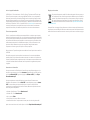 2
2
-
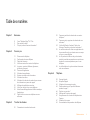 3
3
-
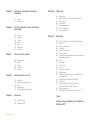 4
4
-
 5
5
-
 6
6
-
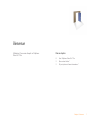 7
7
-
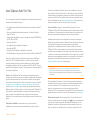 8
8
-
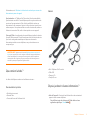 9
9
-
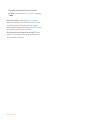 10
10
-
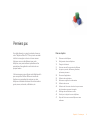 11
11
-
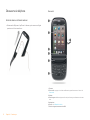 12
12
-
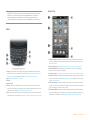 13
13
-
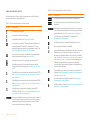 14
14
-
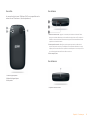 15
15
-
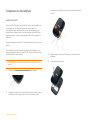 16
16
-
 17
17
-
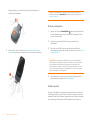 18
18
-
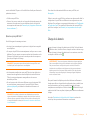 19
19
-
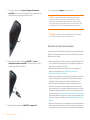 20
20
-
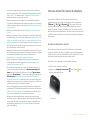 21
21
-
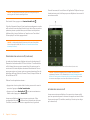 22
22
-
 23
23
-
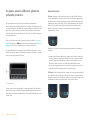 24
24
-
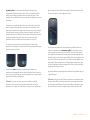 25
25
-
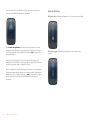 26
26
-
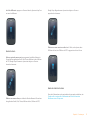 27
27
-
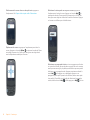 28
28
-
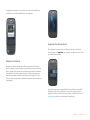 29
29
-
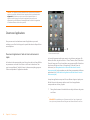 30
30
-
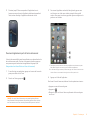 31
31
-
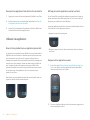 32
32
-
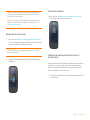 33
33
-
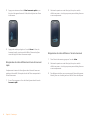 34
34
-
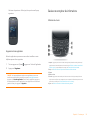 35
35
-
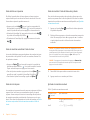 36
36
-
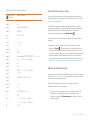 37
37
-
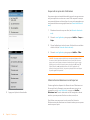 38
38
-
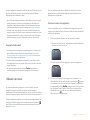 39
39
-
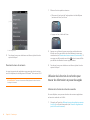 40
40
-
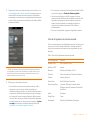 41
41
-
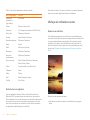 42
42
-
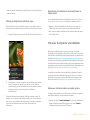 43
43
-
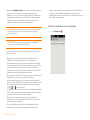 44
44
-
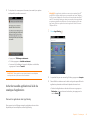 45
45
-
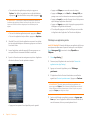 46
46
-
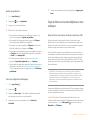 47
47
-
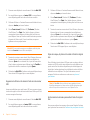 48
48
-
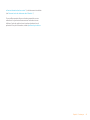 49
49
-
 50
50
-
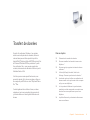 51
51
-
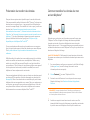 52
52
-
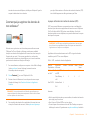 53
53
-
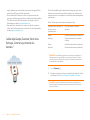 54
54
-
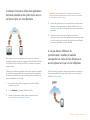 55
55
-
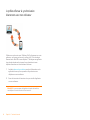 56
56
-
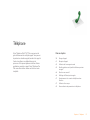 57
57
-
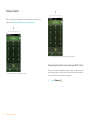 58
58
-
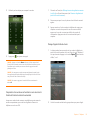 59
59
-
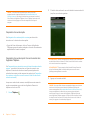 60
60
-
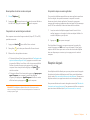 61
61
-
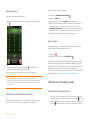 62
62
-
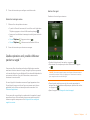 63
63
-
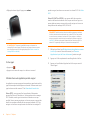 64
64
-
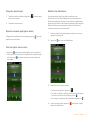 65
65
-
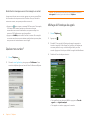 66
66
-
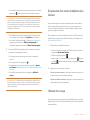 67
67
-
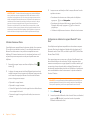 68
68
-
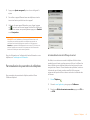 69
69
-
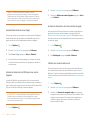 70
70
-
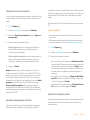 71
71
-
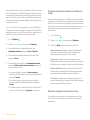 72
72
-
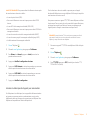 73
73
-
 74
74
-
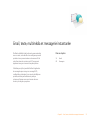 75
75
-
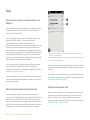 76
76
-
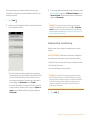 77
77
-
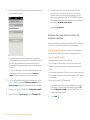 78
78
-
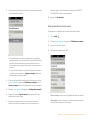 79
79
-
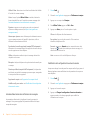 80
80
-
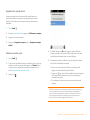 81
81
-
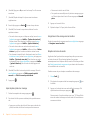 82
82
-
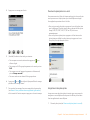 83
83
-
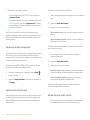 84
84
-
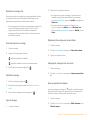 85
85
-
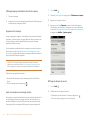 86
86
-
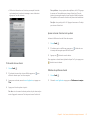 87
87
-
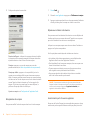 88
88
-
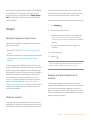 89
89
-
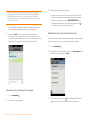 90
90
-
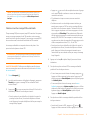 91
91
-
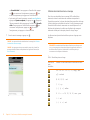 92
92
-
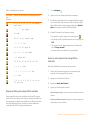 93
93
-
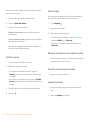 94
94
-
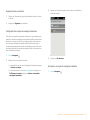 95
95
-
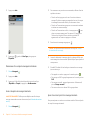 96
96
-
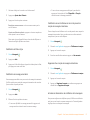 97
97
-
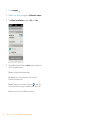 98
98
-
 99
99
-
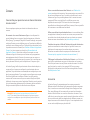 100
100
-
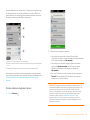 101
101
-
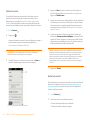 102
102
-
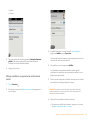 103
103
-
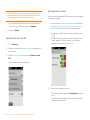 104
104
-
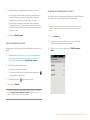 105
105
-
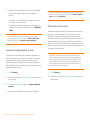 106
106
-
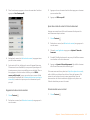 107
107
-
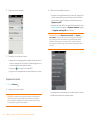 108
108
-
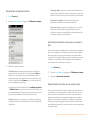 109
109
-
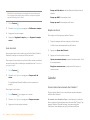 110
110
-
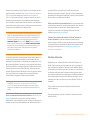 111
111
-
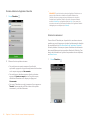 112
112
-
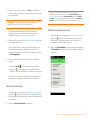 113
113
-
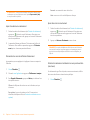 114
114
-
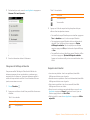 115
115
-
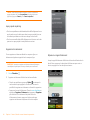 116
116
-
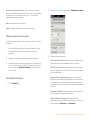 117
117
-
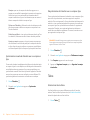 118
118
-
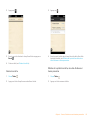 119
119
-
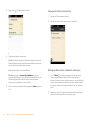 120
120
-
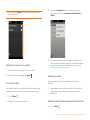 121
121
-
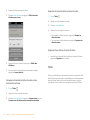 122
122
-
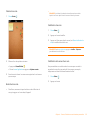 123
123
-
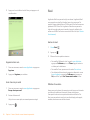 124
124
-
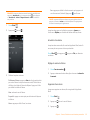 125
125
-
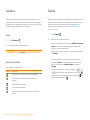 126
126
-
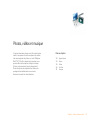 127
127
-
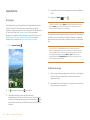 128
128
-
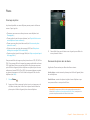 129
129
-
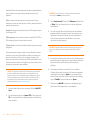 130
130
-
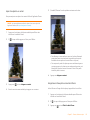 131
131
-
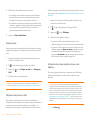 132
132
-
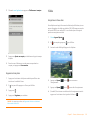 133
133
-
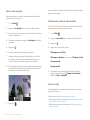 134
134
-
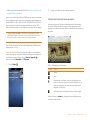 135
135
-
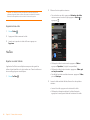 136
136
-
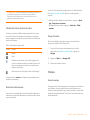 137
137
-
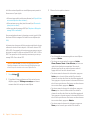 138
138
-
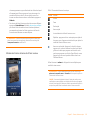 139
139
-
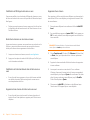 140
140
-
 141
141
-
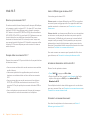 142
142
-
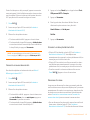 143
143
-
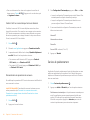 144
144
-
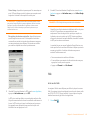 145
145
-
 146
146
-
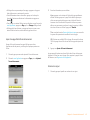 147
147
-
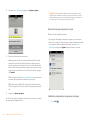 148
148
-
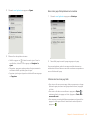 149
149
-
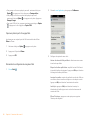 150
150
-
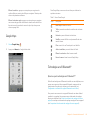 151
151
-
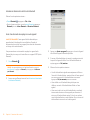 152
152
-
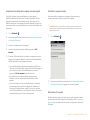 153
153
-
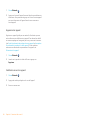 154
154
-
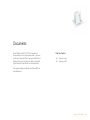 155
155
-
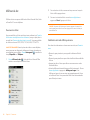 156
156
-
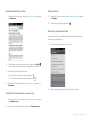 157
157
-
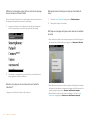 158
158
-
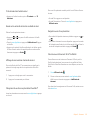 159
159
-
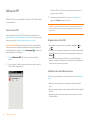 160
160
-
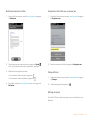 161
161
-
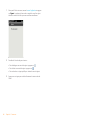 162
162
-
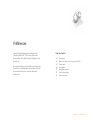 163
163
-
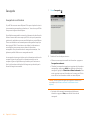 164
164
-
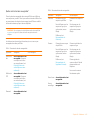 165
165
-
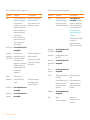 166
166
-
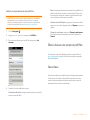 167
167
-
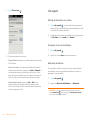 168
168
-
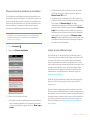 169
169
-
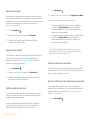 170
170
-
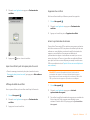 171
171
-
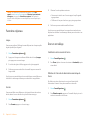 172
172
-
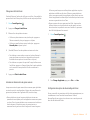 173
173
-
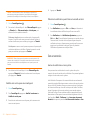 174
174
-
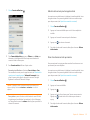 175
175
-
 176
176
-
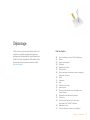 177
177
-
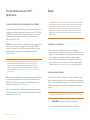 178
178
-
 179
179
-
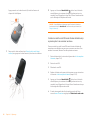 180
180
-
 181
181
-
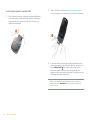 182
182
-
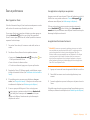 183
183
-
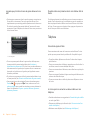 184
184
-
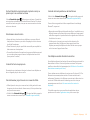 185
185
-
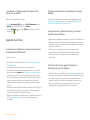 186
186
-
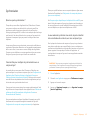 187
187
-
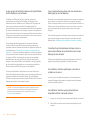 188
188
-
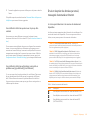 189
189
-
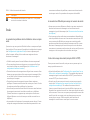 190
190
-
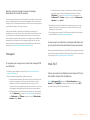 191
191
-
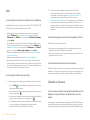 192
192
-
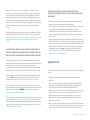 193
193
-
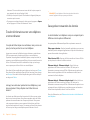 194
194
-
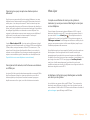 195
195
-
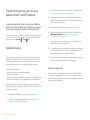 196
196
-
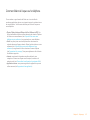 197
197
-
 198
198
-
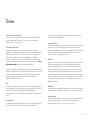 199
199
-
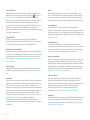 200
200
-
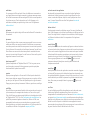 201
201
-
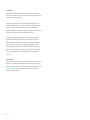 202
202
-
 203
203
-
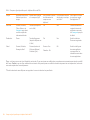 204
204
-
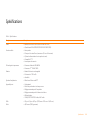 205
205
-
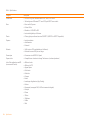 206
206
-
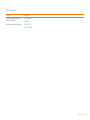 207
207
-
 208
208
-
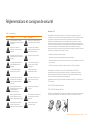 209
209
-
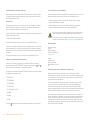 210
210
-
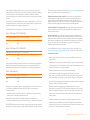 211
211
-
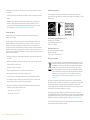 212
212
-
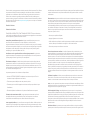 213
213
-
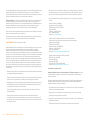 214
214
-
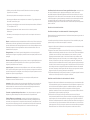 215
215
-
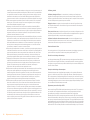 216
216
-
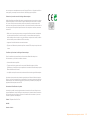 217
217
-
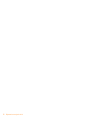 218
218
-
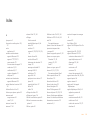 219
219
-
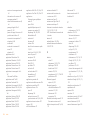 220
220
-
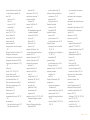 221
221
-
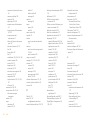 222
222
-
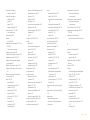 223
223
-
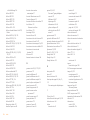 224
224
-
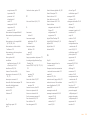 225
225
-
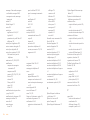 226
226
-
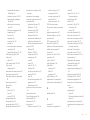 227
227
-
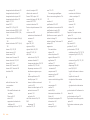 228
228
-
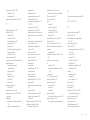 229
229
-
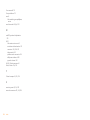 230
230
palmOne PRE Le manuel du propriétaire
- Catégorie
- Téléphones portables
- Taper
- Le manuel du propriétaire
Documents connexes
Autres documents
-
Handspring Pré 2 Le manuel du propriétaire
-
Palm Tungsten W Le manuel du propriétaire
-
Palm TUNGSTEN T2 Le manuel du propriétaire
-
Palm LifeDrive Le manuel du propriétaire
-
PALMOME TREO 600 Le manuel du propriétaire
-
Palm Centro (Bell) Quick Start
-
 Mode Tungsten E2 Le manuel du propriétaire
Mode Tungsten E2 Le manuel du propriétaire
-
 Mode LifeDrive Le manuel du propriétaire
Mode LifeDrive Le manuel du propriétaire
-
Mode Tungsten T5 Le manuel du propriétaire